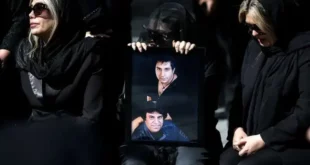ساخت واچ فیس اپل و سایر ویژگیهای اپل واچ شما با انواع صفحههای ساعت عرضه میشود که میتوانید آنها را سفارشی کنید. ممکن است مجموعهای از صفحههای ساعت را با آنچه در اپل واچ خود میبینید متفاوت باشد. همه صفحههای ساعت در همهی مناطق یا در همهی مدلها در دسترس نیستند. برای مشاهدهی آخرین مجموعه از واچ فیسها، مطمئن شوید که نرم افزار شما به روز است.
واچ فیس اپل چیست؟
همانگونه که از نام آن پیدا است، نشاندهندهی صفحهی اصلی اپل واچ است که نمایش داده میشود و ساعت و سایر اطلاعات دیگر روی آن قرار میگیرند.
در نیمه شب بخوانید:ارزش سهام شرکت اپل رکورد زد!
شخصیسازی واچ فیس اپل
برای اینکه واچ فیس را در ساعتهای اپل، حذف یا اضافه کنید، ابتدای کار ساعت خود را روشن کرده و روی چرخندهی دیجیتالی در کنار ساعت کلیک کنید و آن را فشار دهید و به قسمت صفحه نمایش بروید. سپس با لمس صفحه نمایش با فشار و به مدت چند ثانیه تصویر ساعت کوچک میشود و گزینهی Customize در پایین آن نمایش داده میشود، اگر میخواهید تصویر ساعت را عوض کنید صفحه را به سمت چپ یا راست بکشید، شکلهای دیگری از آن نمایش داده میشود که میتوانید به دلخواه آن را انتخاب کنید، ولی برای اینکه ظاهر ساعت فعلی خود را عوض کنید گزینهی Customize را لمس کنید. در اولین مرحله شما میتوانید رنگ زمان نمایش داده شده و یکسری اطلاعات دیگر در ساعت را عوض کنید و این کار با چرخاندن Digital Crown در کنار اپل واچ میسر میشود و رنگها تغییر میکنند. برای تغییر سایر تنظیمات ساعت صفحه نمایش را به سمت چپ بکشید، در قسمت دوم با خطوطی قسمتهای مختلف از هم جدا میشوند و با لمس هر کدام از بخشها میتوانید در آن تغییر ایجاد کنید. شخصی سازی دیگر بخشهای ساعت، صفحه را به سمت چپ بکشید. صفحه دوم، هر بخش را با خطوطی از دیگر بخشها جدا سازی کرده است. برای ایجاد تغییر در هریک از این بخشها آن را لمس کرده و چرخندهی دیجیتالی را بچرخانید و بخش دیگری را جایگزین آن قسمت کنید.

ساخت واچ فیس اپل
شما علاوه بر شخصیسازی واچ فیسهایی که در ساعت اپل خود دارید، میتوانید واچ فیسهای جدید بسازید. و شما این امکان را دارید که از یک واچ فیس چند نسخه با جزئیات متفاوتتری بسازید. برای ساخت واچ فیس اپل ابتدا روی چرخندهی دیجیتالی کلیک کنید و به قسمت ساعت بروید، و برای چند وانیه آن را با فشار لمس کنید، سپس صفحه را به سمت چپ بکشید تا قسمت New را ببینید، گزینه + را در قسمت وسط صفحه لمس کنید، در مرحلهی بعد شما میتوانید به واچ فیس مورد نظر خود با چرخاندن Digital crown، برسید و گزینهی مورد نظر خود را انتخاب کرده و شروع کنید به ساخت واچ فیس (Watch Face) جدید خود. در مرحلهی بعد برای شخصیسازی، ساعت مورد نظر خود را با فشار لمس کنید تا گزینهی Customize به نمایش درآید و شخصیسازی رنگها را مانند قسمت قبل انجام دهید. با لمس هرکدام از قسمتها و فعال کردن گزینهی off میتوانید آنها را غیر فعال کنید در این حالت تمام قسمتها خالی میشوند، در مرحلهی بعد با کلیک کردن روی Digital Crown این تغییرات جدید ایجاد شده را تایید، و واچ فیس (Watch Face) جدید را ذخیره کنید. در آخر مشاهده میکنید که ساعت بدون جزئیات دیگر نمایش داده میشود.
در نیمه شب بخوانید:معرفی بهترین و کاربردیترین برنامههای اپل واچ
حذف واچ فیس اپل
این کار خیلی آسان و از طریق خود ساعت امکانپذیر است. برای حذف واچ فیس اپل چند ثانیه روی صفحهی ساعت را با فشار لمس کنید، سپس واچ فیس مد نظر خود را با کشیدن صفحه به سمت چپ و راست پیدا کنید و آن را به سمت بالا بکشید، سطل آشغال در پایین صفحه به نمایش درمیآید که با لمس آن، واچ فیس حذف میشود. این امکان در اپل واچ برگشتی ندارد، بنابراین قبل از حذف از کار خود اطمینان حاصل کنید.

استفاده از عکسهای شخصی به عنوان پس زمینهی واچ فیس اپل
از قابلیتهای دیگر اپل واچ استفاده از عکسها و آلبوهای شخصی به عنوان پس زمینهی واچ فیس شما است. با انتخاب عکس و تصویر مدنظر زمان و سایر اطلاعات روی آن قرار میگیرند. برای انجام اینکار در ابتدا رو چرخندهی دیجیتالی کلیک کنید تا زمانی که به صفحه خانگی دسترسی پیدا میکنید، سپس از آنجا وارد قسمت تصاویر که به شکل گل رنگارنگ است شوید، تصویر مد نظر خود را انتخاب کنید و چند ثانیه با فشار آن را لمس کنید تا گزینهی Create Watch Face نمایش داده شود و آن را لمس کنید. بعد از این کار، زمان و تاریخ به صورت خودکار روی تصویری که انتخاب کردهاید قرار خواهند گرفت. ممکن است تصویر مد نظر قبل از قرار گرفتن برای اینکه درست روی صفحه قرار بگیرد نیاز به تغییرات داشته باشد که با انجام عمل Force Touch میتوانید آن را تنظیم کنید. بعد از لمس چند ثانیهای با فشار و نمایش گزینهی Customize و انتخاب آن، با چرخاندن چرخانندهی دیجیتالی میتوانید تصویر را بزرگ و کوچک کنید، با کوچک کردن تصویر، تصاویر دیگری که در اپل واچ خود دارید نمایش داده میشود و میتوانید حتی تصویر دیگری را نیز انتخاب کنید. پس از انجام تنظیمات مورد نظر روی Digital Crown کلیک کرده تا تنظیمات اعمال شده ذخیره شود.
استفاده از یک آلبوم به عنوان پس زمینهی واچ فیس اپل
اگر میخواهید از همهی تصاویر یک آلبوم به جای یک عکس به عنوان پس زمینه استفاده کنید، ابتدا به قسمت صفحه نمایش ساعت بروید، روی صفحه را به مدت چند وانیه با فشار لمس کنید و سپس همهی صفحات را به سمت چپ بکشید تا به صفحهی New برسید در آنجا قسمت + را لمس کنید تا بتوانید واچ فیس جدید ایجاد کنید، سپس آن صفحه را به سمت چپ یا راست بکشید تا به قسمت Photo Album برسید آن را انتخاب کنید و تغییرات را ذخیره کنید. با انتخاب آلبوم به عنوان پس زمینهی واچ فیس اپل هر بار که ساعت شما روشن میشود، اپل واچ تصویری متفاوت از تصویر قبل از آلبوم تصاویر شما را انتخاب میکند و به عنوان تصویر پس زمینه ساعت شما نمایش میدهد.

شما میتوانید با روشهای گفته شده واچ فیس اپل واچ خود را تغییر دهید و با انتخاب طرحهای مختلف، تنظیم رنگها و افزودن اطلاعات به صفحهی ساعت خود آن را کاملاً شخصیسازی کنید.
 نیمه شب | مجله آنلاین علمی هنری بهداشتی سرگرمی و فرهنگ و هنر نیمه شب مجلهای برای همه
نیمه شب | مجله آنلاین علمی هنری بهداشتی سرگرمی و فرهنگ و هنر نیمه شب مجلهای برای همه